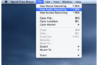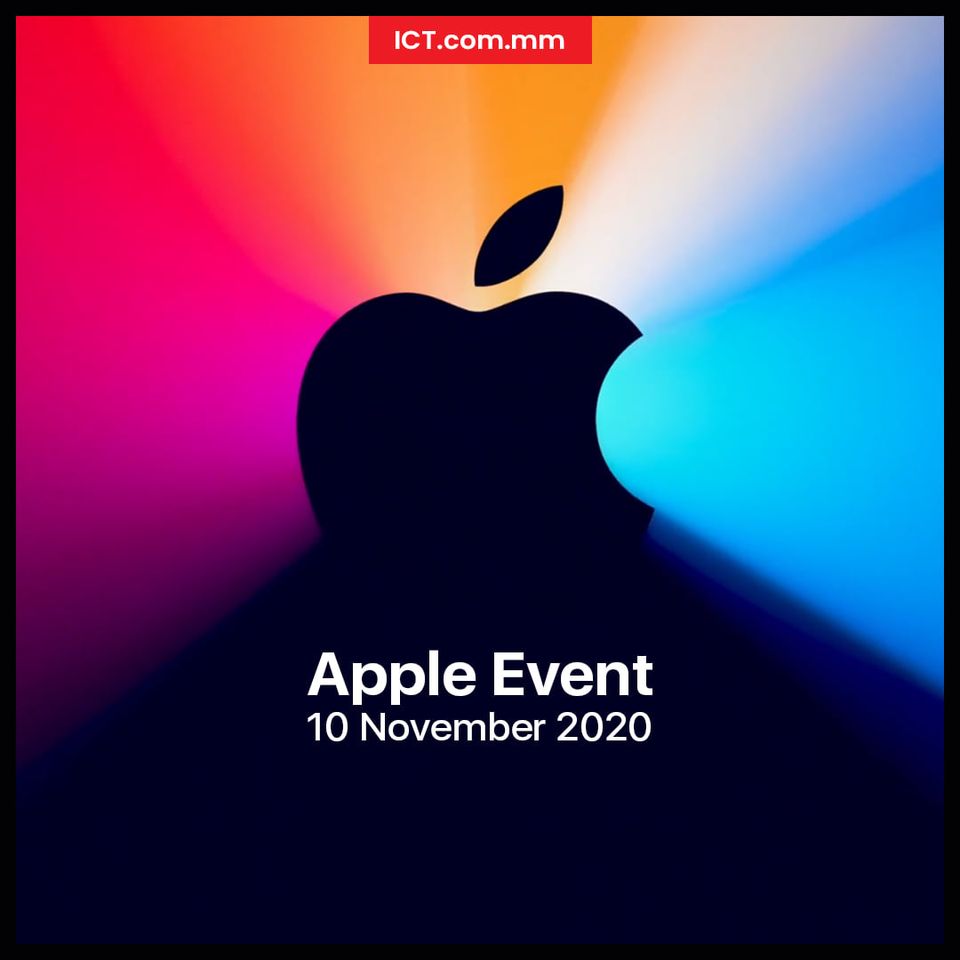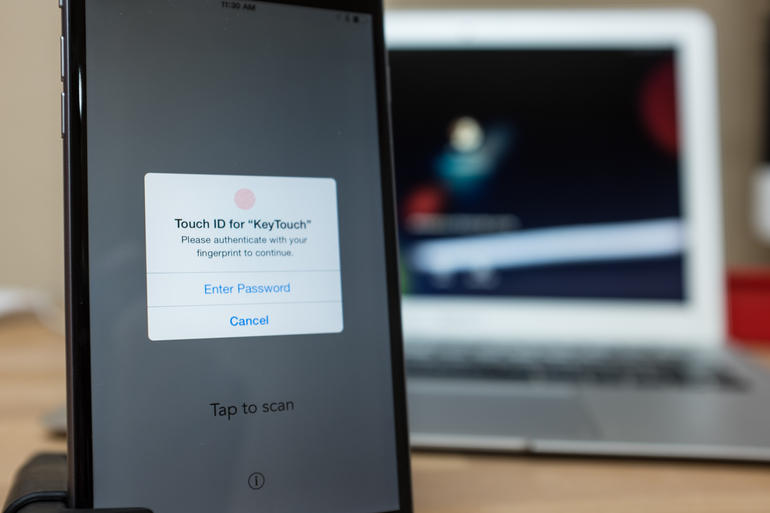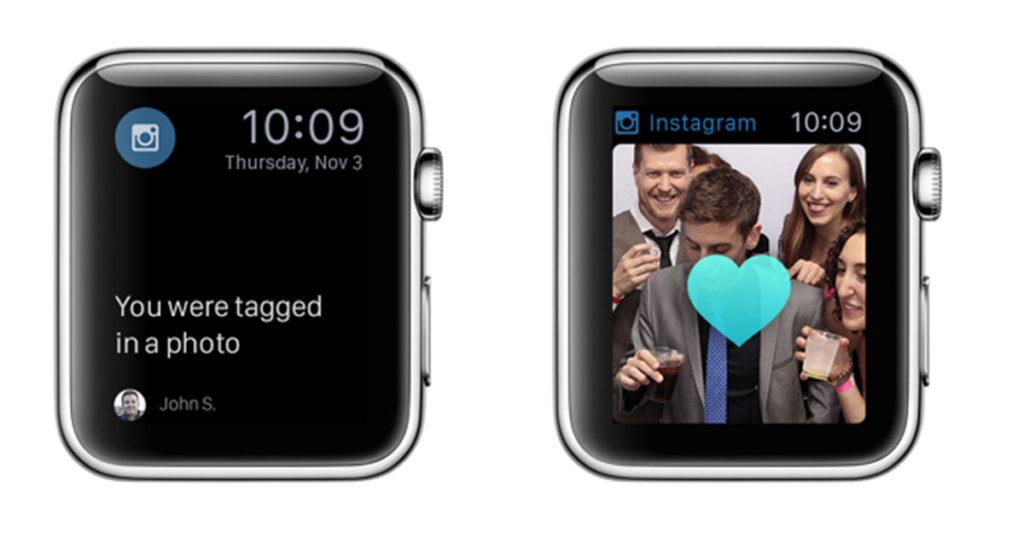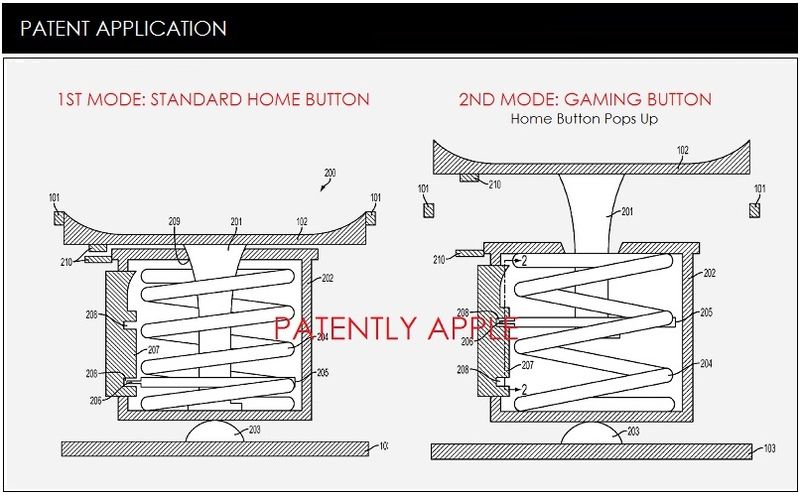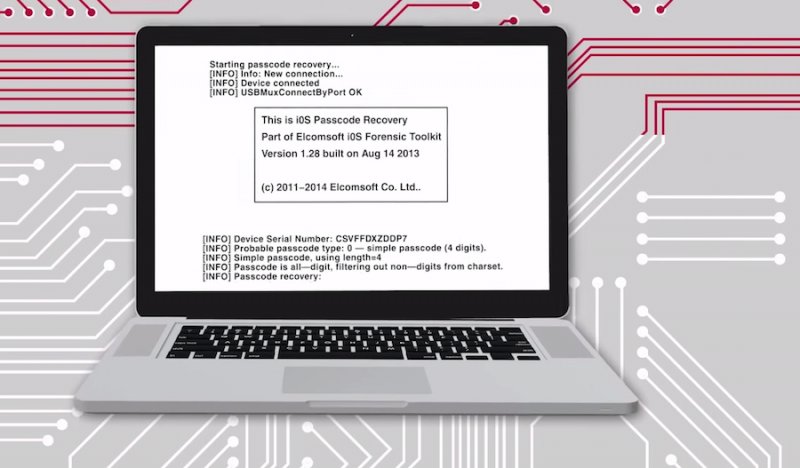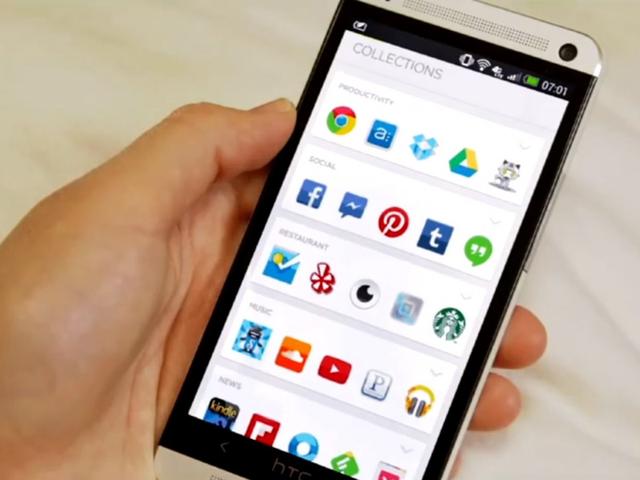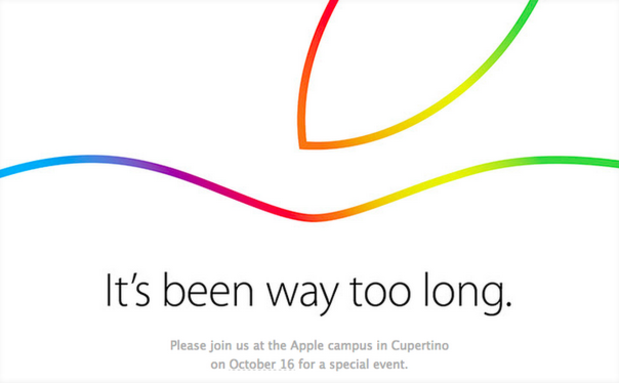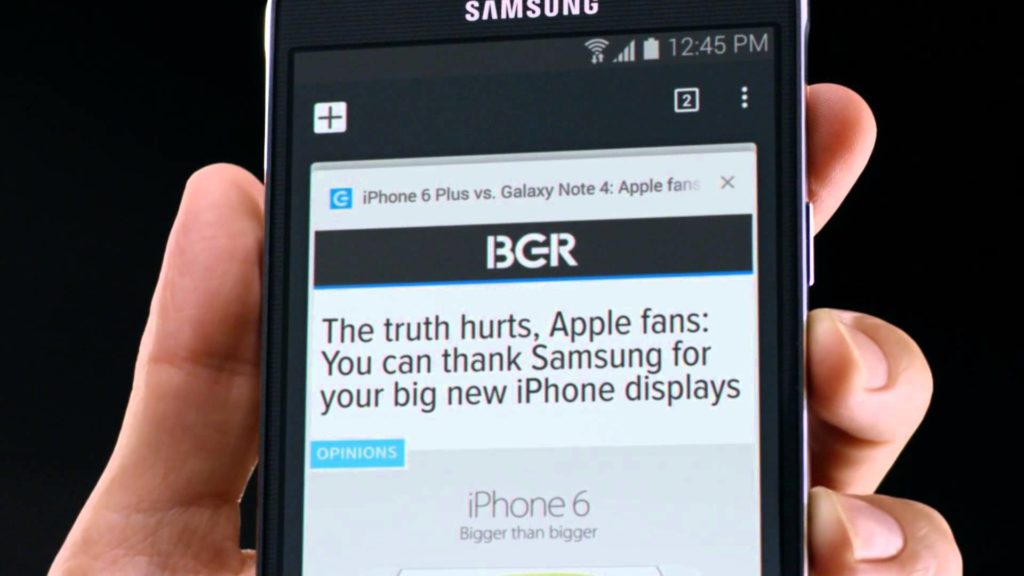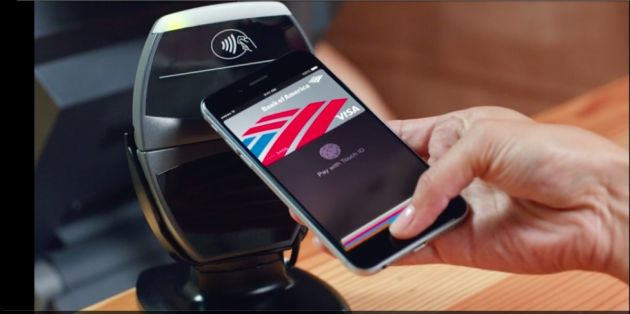Mac ကွန်ပျူတာမှာ အသံကို Record ပြုလုပ်ချင်တဲ့ အခြေအနေများ ရှိမှာပါ။ ဂိမ်းကစားတဲ့ အသံများကို သိမ်းဆည်းချင်လို့ ဖြစ်ဖြစ် သီချင်းဆိုထားတာကို သိမ်းဆည်းပြီး သူငယ်ချင်းများနဲ့ မျှဝေချင်လို့ ဖြစ်ဖြစ် အသုံး၀င်ပါတယ်။ Record လုပ်ဖို့ အခြား ဆော့ဝဲများ install လုပ်စရာ မလိုပဲ Macနှင့်အတူ ပါလာပြီးသား Softwareများ သို့မဟုတ် Appleမှ ထုတ်လုပ်သည့် Garagebandလို Softwareများကို Mac App Storeမှ အခမဲ့ ရယူ အသုံးပြုနိုင်ပါတယ်။ ဒီဆောင်းပါးမှာ Macမှာ ပါရှိပြီးသား QuickTime Appကို အသုံးပြုမှာ ဖြစ်ပါတယ်။ Finderကို ဖွင့်ပြီး ဘယ်ဘက် Sidebarမှ Applicatiions Tabကို နှိပ်ပါ။ QuickTime Appကို နှစ်ချက်နှိပ်ပြီး ဖွင့်ပါ။ 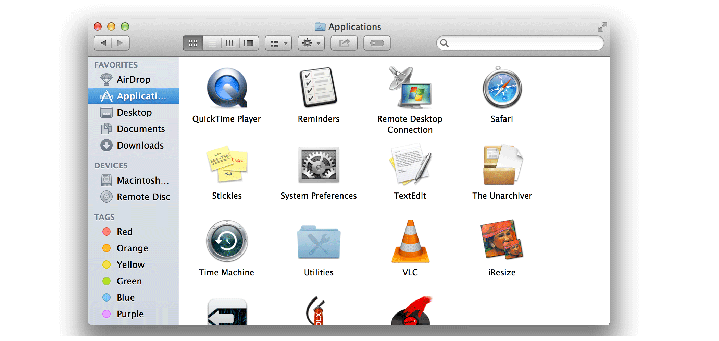 Menuမှ Fileကို နှိပ်ပြီး “New Audio Recording”ကို နှိပ်ပါ။
Menuမှ Fileကို နှိပ်ပြီး “New Audio Recording”ကို နှိပ်ပါ။  နောက်အဆင့်မှာ Box အသေးလေး ပေါ်လာမှာ ဖြစ်ပြီး အနီရောင် ခလုတ်ကို နှိပ်ပါ။
နောက်အဆင့်မှာ Box အသေးလေး ပေါ်လာမှာ ဖြစ်ပြီး အနီရောင် ခလုတ်ကို နှိပ်ပါ။ 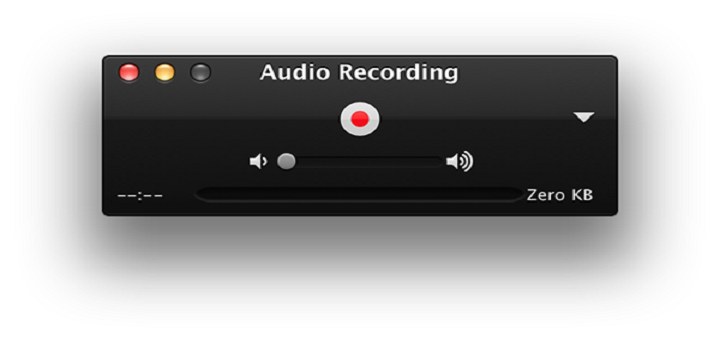 Recording ပြုလုပ်ပြီးရင် Stop ခလုတ်ကို နှိပ်ပါ။ Record လုပ်ထားတဲ့ အသံကို နားထောင်လို့ ရသလို Save လုပ်လို့ ရပါတယ်။ Save လုပ်ဖို့ File Menuကနေ Saveကို နှိပ်ပါ။
Recording ပြုလုပ်ပြီးရင် Stop ခလုတ်ကို နှိပ်ပါ။ Record လုပ်ထားတဲ့ အသံကို နားထောင်လို့ ရသလို Save လုပ်လို့ ရပါတယ်။ Save လုပ်ဖို့ File Menuကနေ Saveကို နှိပ်ပါ။  နောက်အဆင့်မှာ ဖိုင်နာမည်နဲ့ သိမ်းဆည်းမယ့်နေရာကို သတ်မှတ်ပေးပါ။ ပြီးရင် Saveကို နှိပ်ပါ။
နောက်အဆင့်မှာ ဖိုင်နာမည်နဲ့ သိမ်းဆည်းမယ့်နေရာကို သတ်မှတ်ပေးပါ။ ပြီးရင် Saveကို နှိပ်ပါ။  ဒါဆိုရင် အသံဖိုင်ကို Macမှာ သိမ်းဆည်းပြီးပြီ ဖြစ်ပါတယ်။ QuickTime Playerက Record လုပ်ပေးတဲ့ အသံအရည်အသွေးက ကောင်းမွန်ပါတယ်။ အဲဒီအတွက် အသံဖိုင်ရဲ့ အရွယ်အစားက ကြီးမားပါတယ်။ Record မကြာခဏ လုပ်ရင် Hard Diskရဲ့ သိမ်းဆည်းဖို့ ရွေးခဲ့သည့် နေရာမှာ အသံဖိုင်များနဲ့ ပြည့်နေမှာ ဖြစ်တာကို သတိပြုပါ။ အသံဖိုင်ကို iPhone, iPad အပြင် Android Phoneသို့ ကူးပြောင်းနိုင်ပြီး နားဆင်နိုင်မှာ ဖြစ်ပါတယ်။
ဒါဆိုရင် အသံဖိုင်ကို Macမှာ သိမ်းဆည်းပြီးပြီ ဖြစ်ပါတယ်။ QuickTime Playerက Record လုပ်ပေးတဲ့ အသံအရည်အသွေးက ကောင်းမွန်ပါတယ်။ အဲဒီအတွက် အသံဖိုင်ရဲ့ အရွယ်အစားက ကြီးမားပါတယ်။ Record မကြာခဏ လုပ်ရင် Hard Diskရဲ့ သိမ်းဆည်းဖို့ ရွေးခဲ့သည့် နေရာမှာ အသံဖိုင်များနဲ့ ပြည့်နေမှာ ဖြစ်တာကို သတိပြုပါ။ အသံဖိုင်ကို iPhone, iPad အပြင် Android Phoneသို့ ကူးပြောင်းနိုင်ပြီး နားဆင်နိုင်မှာ ဖြစ်ပါတယ်။
Macမှာ အသံကို Record ပြုလုပ်နိုင်တဲ့ အခြားနည်းလမ်းများ ရှိပါသေးတယ်။ ဒီဆောင်းပါးမှာ ဖော်ပြထားတဲ့ နည်းလမ်းက အခမဲ့ ဖြစ်ပြီး လွယ်ကူပါတယ်။ Macကို အခုမှ စပြီး အသုံးပြုသူများအတွက် အပေါ်က နည်းလမ်းအတိုင်း အသံများကို Record ပြုလုပ်နိုင်ပါတယ်။